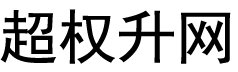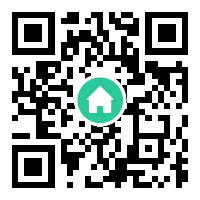3dmax的Vary渲染器怎么用
3dmax的Vary渲染器怎么用
发布时间:2025-01-17 21:53:20
探索3ds Max的V-Ray渲染器:详尽教程,带你轻松上手
在3ds Max中,想要切换到V-Ray渲染器,只需轻按F10快捷键,让你的创作流程更加高效。接下来,我们将深入解析V-Ray渲染器的渲染面板,分五个核心区域逐一解读:
1. 公共区域:这里调整全局参数,包括输出分辨率、纵横比等,确保最终作品清晰无误。
2. VR区域:
开启专家模式,掌握高级设置,如切换到VR-adv(CPU)渲染类型,享受快速、高效且成本低的云渲染服务。
覆盖材质选项,使用VRayMtl材质替换,确保材质表现一致性和准确性。
设置二次光线偏移,如0.001,提升光线追踪的精度。
选择图像采样器,对于大场景,启用渲染块模式以提升效率。
图像过滤器调整至关重要,启用Catmull-Rom算法,确保图像细节清晰。
切勿忽视图像过滤器设置,不当的设置可能导致渲染问题。渐进/块采样器参数设置如下:小图1-24-0.01,大图2-50-0.001,同时确保CR渲染时间最长,以获得最佳效果。
3. 颜色贴图:根据场景需求调整,白天使用指数柔和自然模式,晚上则保持材质色调,通过莱因哈德算法来营造逼真的光照效果。
伽马值调整至1,暗部和亮部倍增有助于平衡空间的明暗对比,使画面更具立体感。
4. GI(全局照明)面板:精细控制灯光传递,使用BF或灯光缓存进行照明,细分值的调整能提升光照细节的呈现。
设置面板中,选择序列渲染模式,并禁用日志窗口,以优化输出过程。
5. 元素通道:后期添加元素图时,请注意V-Ray帧缓冲区的影响,根据场景需求灵活使用。
在实际操作中,有两种情景供参考:
情景1:关闭帧缓冲,只启用必要的元素,简化渲染流程。
情景2:开启帧缓冲,需禁用与VFB相关的元素,通过separate render channels功能输出,保证细节完整。
关键在于理解并灵活运用这些参数,根据场景需求调整,记住在紧急情况下可以适度降低设置,但务必留意可能产生的影响,以确保最终作品的质量。